Office 365: Włączanie/wyłączanie schowka Office

Pokazujemy, jak włączyć lub wyłączyć opcje schowka widocznego w aplikacjach Microsoft Office 365.

Zdecyduj, czy chcesz, aby "Outlook Today" był wyświetlany po uruchomieniu programu Microsoft Outlook 2019/365 z tym prostym ustawieniem.
Wybierz „ Plik ” > „ Opcje ”.
Wybierz „ Zaawansowane ” w lewym okienku.
W obszarze „ Uruchamianie i zamykanie programu Outlook ” znajduje się opcja „ Uruchom program Outlook w tym folderze ”. Wybierz „ Przeglądaj… ”.
Wybierz, aby rozpocząć od „ Skrzynki odbiorczej ”, „ Kalendarza ”, „ Zadań ” itp.

W widoku „ Poczta ” w programie Outlook wybierz główny adres e-mail powiązany z Twoim kontem. Jeśli korzystasz z systemu poczty e-mail innej firmy, może być konieczne wybranie opcji „ Archiwa ”.
Wybierz „ Dostosuj Outlook na dziś ”, znajdujący się po prawej stronie okna.
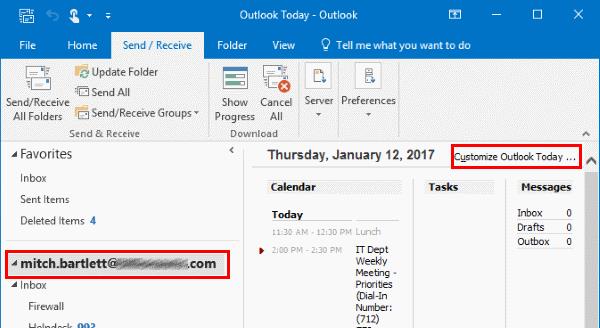
Zaznacz pole „ Podczas uruchamiania programu Outlook przejdź bezpośrednio do programu Outlook na dziś ”.
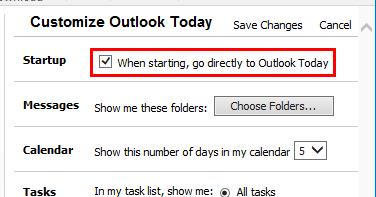
Wybierz „ Zapisz zmiany ”.
Pokazujemy, jak włączyć lub wyłączyć opcje schowka widocznego w aplikacjach Microsoft Office 365.
Zapobiegaj pojawianiu się powszechnego ostrzeżenia, gdy otwierasz pliki poprzez hiperlink w plikach Microsoft Office 365.
Jak zablokować lub odblokować kolumny i okienka w programie Microsoft Excel 2019, 2016 i 365. Zastosuj te praktyczne wskazówki, aby poprawić swoją wydajność.
Wymuś monit w plikach programu Microsoft Excel dla usługi Office 365 z komunikatem Otwórz jako tylko do odczytu za pomocą tego przewodnika.
Office 365 nie może uwierzytelnić Twoich poświadczeń? Dowiedz się, jak rozwiązać ten problem w naszym przewodniku!
Jeśli program OneNote jest opóźniony, zaktualizuj aplikację i otwórz nowy notes. Następnie wyczyść pamięć podręczną aplikacji i wyłącz automatyczną synchronizację.
Dodatki Sklepu są dostępne tylko dla kont Exchange, a nie dla kont IMAP. Administrator IT może jednak zablokować korzystanie ze Sklepu.
Microsoft Windows jest przeznaczony głównie dla komputerów osobistych i laptopów. Umożliwia wykonywanie zadań typu administracyjnego za pomocą pakietu Microsoft Office.
Samouczek pokazujący, jak zapisać listę grup z pliku MSG do kontaktów Microsoft Outlook 2019 i 2016.
Pokażemy Ci, jak zaimportować kontakty z Microsoft Outlook do Google Gmail.
Uzyskaj lepszą kontrolę nad swoją skrzynką odbiorczą! Dowiedz się, jak archiwizować wiadomości w programie Microsoft Outlook, korzystając z tego samouczka.
Jak ustawić podpis e-mail w oprogramowaniu klienta poczty e-mail Microsoft Outlook 2019 lub 2016.
Samouczek pokazujący, jak dodawać pliki folderów osobistych (pst) do programu Microsoft Outlook.
Jak skonfigurować Microsoft Outlook 2019 i 2016 z Yahoo Mail za pomocą IMAP.
Microsoft Teams umożliwia teraz kopiowanie dowolnego istniejącego planu do grup lub zespołów Teams. Platforma współpracy jest zintegrowana z Microsoft Planner.
Jeśli w usłudze Office 365 brakuje plakietki Dropbox, odłącz swoje konto od komputera, a następnie połącz je z powrotem.
3 sposoby na wyczyszczenie listy autouzupełniania z programu Microsoft Outlook 2019/365.
Co zrobić, gdy otrzymasz ostrzeżenie, że Twoja skrzynka pocztowa programu Microsoft Outlook przekracza limit rozmiaru.
Microsoft Teams to świetne narzędzie do współpracy i komunikacji w systemie Windows 10. Czasami jednak może wystąpić potrzeba zablokowania kogoś w Microsoft Teams.
Samouczek pokazujący, jak ustawić automatyczne odtwarzanie prezentacji w Microsoft PowerPoint 365 poprzez ustawienie czasu przełączania slajdów.
Zestawy stylów mogą natychmiast nadać całemu dokumentowi wypolerowany i spójny wygląd. Oto jak używać zestawów stylów w Wordzie i gdzie je znaleźć.
Wymuś monit w Microsoft Excel dla plików Office 365 informujący o otwarciu jako tylko do odczytu za pomocą tego przewodnika.
Pokazujemy, jak łatwo wyeksportować wszystkie kontakty z Microsoft Outlook 365 do plików vCard.
Dowiedz się, jak włączyć lub wyłączyć wyświetlanie formuł w komórkach w Microsoft Excel.
Dowiedz się, jak zablokować i odblokować komórki w Microsoft Excel 365 za pomocą tego poradnika.
Często zdarza się, że opcja Spam jest wyszarzona w Microsoft Outlook. Ten artykuł pokazuje, jak sobie z tym poradzić.
Poradnik pokazujący, jak importować slajdy z innego pliku prezentacji Microsoft PowerPoint 365.
Dowiedz się, jak stworzyć makro w Wordzie, aby ułatwić sobie wykonywanie najczęściej używanych funkcji w krótszym czasie.
Pokazujemy, jak włączyć lub wyłączyć opcje schowka widocznego w aplikacjach Microsoft Office 365.





















